| 1 | Caricare il documento. | ||||||||
| 2 | Fare clic sull'icona Viene visualizzata la finestra ControlCenter4. | ||||||||
| 3 | Selezionare la scheda Scansione. 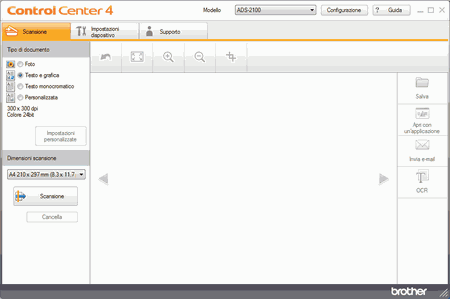 | ||||||||
| 4 | Eseguire una delle seguenti operazioni:
| ||||||||
| 5 | Selezionare Carta lunga (Larghezza normale) o Carta lunga (Larghezza stretta) nell'elenco a discesa Dimensioni scansione. | ||||||||
| 6 | Fare clic sul pulsante | ||||||||
| 7 | Eseguire una delle seguenti operazioni:
|